Mục lục
Bạn đang gặp khó khăn trong việc chuyển dữ liệu từ Android sang iPhone? Bạn đang tìm kiếm cách chuyển dữ liệu từ Android sang iPhone nào nhanh chóng, an toàn? Vậy bài viết này sẽ hướng dẫn bạn các cách chuyển dữ liệu từ Android sang iOS hiệu đơn giản, nhanh chóng và hiệu quả nhất.
Ứng dụng Move to iOS được thương hiệu Apple cung cấp hoàn toàn miễn phí, giúp người dùng dễ dàng chuyển dữ liệu Android sang iPhone một cách đơn giản, nhanh chóng, mà không cần dùng máy tính hay làm thủ công.
Bạn có thể chuyển các dữ liệu như: hình ảnh, danh bạ, tin nhắn, video, nhạc, bookmark trình duyệt, tài khoản email,… (ngoại trừ các ứng dụng, vì chúng không cùng nền tảng hệ điều hành) từ điện thoại Android sang iPhone rất an toàn với Move to iOS.
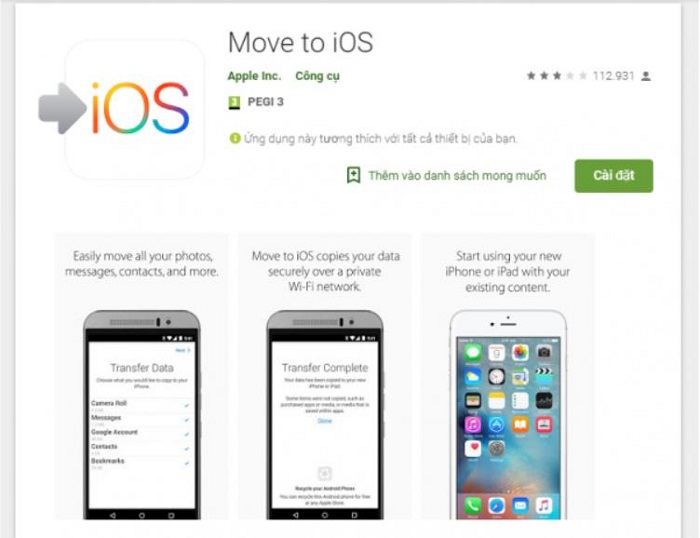
Để thực hiện được quá trình chuyển dữ liệu từ Android sang iPhone thì bạn cần chuẩn bị một số thứ như sau:
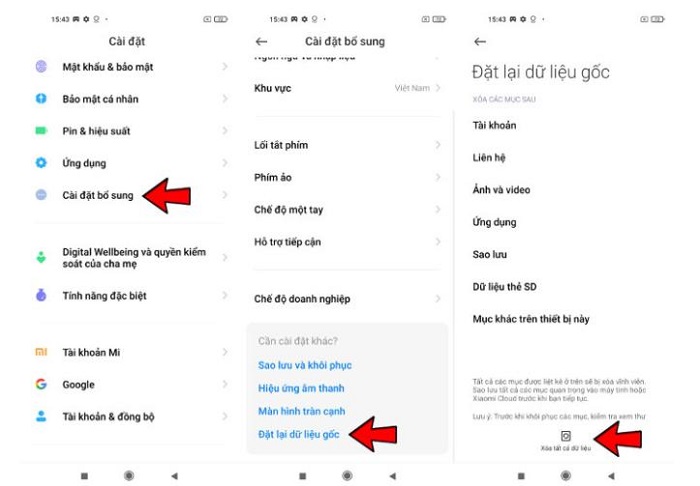
Dưới đây sẽ là hướng dẫn chi tiết các bước chuyển dữ liệu từ Android sang iPhone bằng Move to iOS:
Nếu bạn muốn chuyển dữ liệu từ Android sang iPhone một cách an toàn thì hãy thực hiện sao lưu lại trước. Trên điện thoại Android bạn vào Cài đặt (Settings) =>> Cài đặt bổ sung =>> Sao lưu & đặt lại (Backup & reset). Bạn cần đăng nhập một tài khoản email trong phần sao lưu tài khoản =>> Cuối cùng bạn cần bật phần sao lưu dữ liệu của tôi (Backup my account) lên.
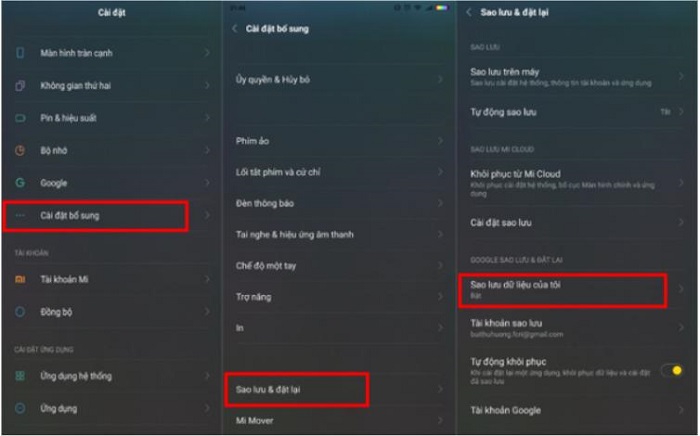
Chúng ta có rất nhiều cách để giữ lại hình ảnh và video từ điện thoại, trong đó sử dụng Google Photos là cách đơn giản và nhanh chóng nhất, mà không cần phải thực hiện lưu từng tệp vào điện thoại một cách thủ công.
Google Photos tương thích với cả hệ điều hành Android và iOS. Ứng dụng này sẽ giúp bạn tự động sao lưu và cung cấp dung lượng lưu trữ không giới hạn, người dùng có thể sao lưu hình ảnh, video mọi lúc và trên mọi thiết bị.
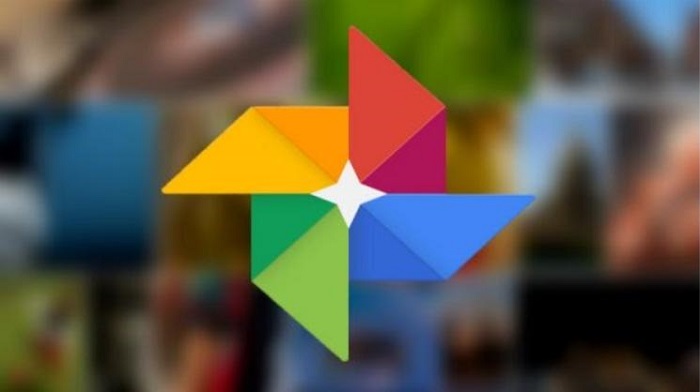
Bạn cần tải ứng dụng Move to iOS về điện thoại Android (điện thoại chứa dữ liệu).
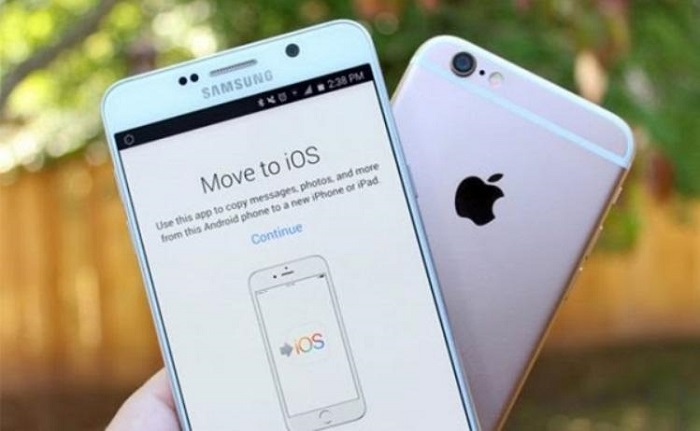
Quá trình chuyển dữ liệu từ Android sang iOS này cũng bao gồm cả việc chuyển hình ảnh đã sao lưu vào Google Photos trước đó. Việc vừa lưu trữ trên máy vừa lưu trữ trên đám mây này, sẽ giúp đảm bảo an toàn hơn cho dữ liệu hình ảnh của bạn.
Khi thực hiện xong bước chuyển dữ liệu thì bạn cần đợi một lúc để quá trình này hoàn tất. Khi đó màn hình điện thoại Android sẽ hiện lên thông báo khuyên bạn nên mang đến Apple Store để tái chế. Còn trên điện thoại iPhone sẽ hiện giao diện tùy chọn hoàn tất thiết lập.

Sau bước 5 là bạn đã có được một chiếc điện thoại iPhone mới với hầu hết các dữ liệu từ máy Android chuyển sang.
Hầu hết các ứng dụng trên Android cũng thường có sẵn trên iOS. Nếu ứng dụng trên điện thoại Android hoạt động dựa trên tài khoản người dùng và thông tin đăng nhập như Zalo, Facebook,… thì vẫn sẽ dùng được bình thường trên ứng dụng tải lại với điện thoại iPhone.
Lúc này nếu bạn muốn iPhone của mình cũng có những ứng dụng như trên điện thoại Android. Vậy thì bạn cần vào App Store trên iPhone mới của mình, tạo tài khoản Apple ID nếu cần và bắt đầu tìm kiếm, tải lại các ứng dụng mình yêu thích.
Đối với những app phải trả phí trên Google Play, thì có thể bạn cần mua chúng trên App Store có thể tải về sử dụng được.
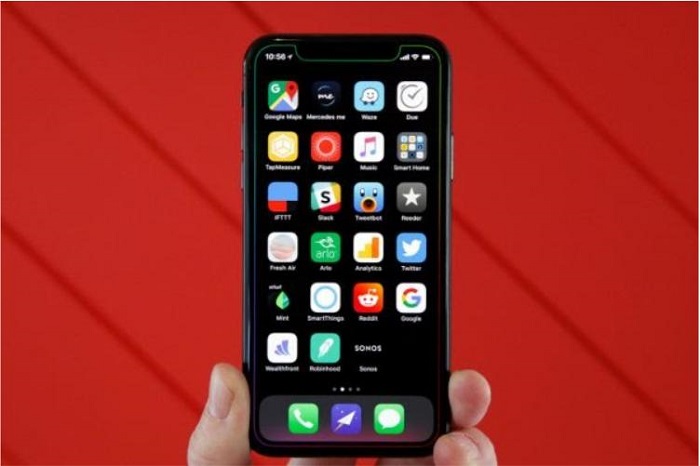
Lưu ý: Ứng dụng Move to iOS chỉ tương thích với các điện thoại chạy hệ điều hành iOS 9 hoặc cao hơn và thiết bị Android 4.0 trở lên. Vậy nên người dùng sẽ không thể chuyển dữ liệu từ điện thoại Android dưới 4.0 đến điện thoại iPhone thấp hơn iOS 9.
Phía trên là các bước hướng dẫn cách chuyển dữ liệu từ Android sang iPhone nhanh chóng, dễ dàng bằng vài thao tác đơn giản. Chợ Tốt hy vọng bài viết này hữu ích và giúp các bạn thực hiện việc chuyển dữ liệu thành công nhé!
Ngoài ra, nếu bạn đang quan tâm đến các công nghệ liên quan đến điện thoại hay muốn tìm hiểu về các thông tin mua bán điện thoại chất lượng – giá tốt, thì hãy thường xuyên truy cập website của chúng tôi nhé!
Bình luận